Les disques de stockage doivent être formatés selon un schéma précis, appelé « style » de partitionnement. Ce schéma influence la manière dont les informations sont inscrites sur le disque, ce qui est un élément crucial. Certains systèmes ne peuvent interpréter les données que si le disque est structuré selon un style particulier. Voici comment déterminer le style de partition d’un disque sous Windows 10.
Comment identifier le style de partition d’un disque ?
Sous Windows 10, il existe deux méthodes principales pour identifier le style de partition d’un disque. Vous pouvez utiliser l’utilitaire de gestion des disques intégré ou une application tierce simple. Connectez le disque dont vous souhaitez examiner le style de partition à votre ordinateur, puis suivez l’une des méthodes décrites ci-dessous.
Utilisation de la gestion des disques
Appuyez simultanément sur les touches Win + R pour ouvrir la fenêtre « Exécuter ». Dans la zone de texte, saisissez la commande suivante et appuyez sur la touche Entrée :
diskmgmt.msc
L’utilitaire de gestion des disques s’ouvrira. Faites un clic droit sur le disque dont vous souhaitez vérifier le style de partition, puis sélectionnez « Propriétés » dans le menu contextuel.
Dans la fenêtre « Propriétés », allez dans l’onglet « Matériel », puis cliquez sur le bouton « Propriétés ». Dans la nouvelle fenêtre qui s’affiche, ouvrez l’onglet « Volumes » et cliquez sur le bouton « Remplir ». Une fois les informations chargées, le style de partition s’affichera.
Utilisation de l’invite de commandes
Ouvrez l’invite de commandes et exécutez la commande suivante :
diskpart
Puis, exécutez cette seconde commande :
list disk
Une liste des disques connectés à votre système s’affichera. Une colonne nommée « Gpt » sera présente. Si un astérisque apparaît à côté d’un disque dans cette colonne, cela signifie que ce disque utilise le style GPT. Si l’astérisque est absent, le disque utilise le style MBR.
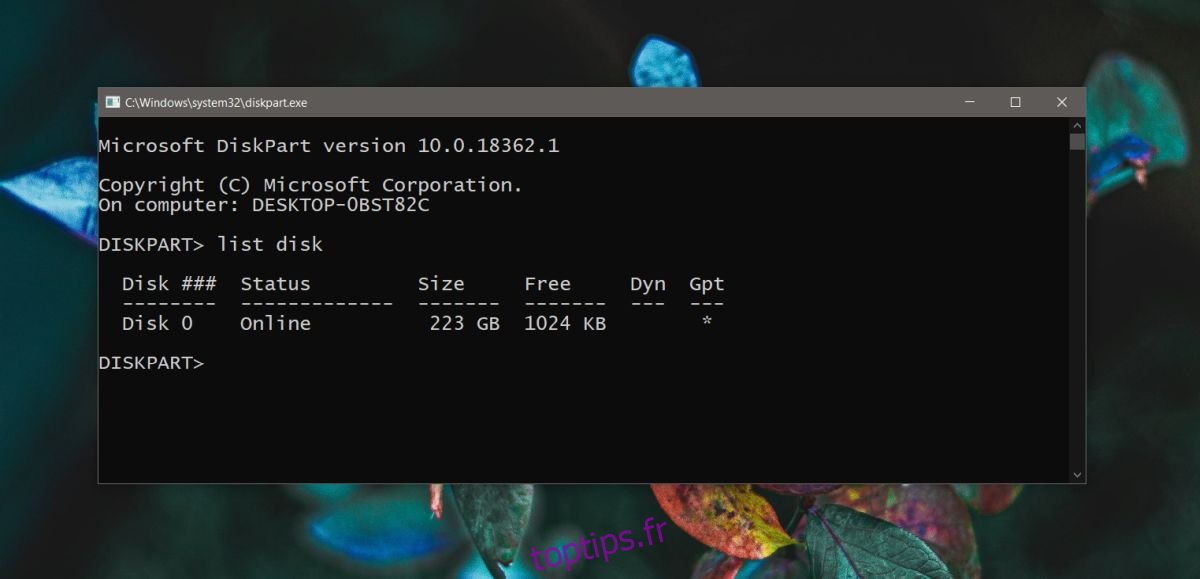
Outil tiers : Show Disk Partition Style
« Show Disk Partition Style » est une application tierce qui simplifie grandement l’identification du style de partition d’un disque. Téléchargez et lancez l’application.
L’application détecte automatiquement tous les disques connectés à votre ordinateur et affiche des informations de base à leur sujet, y compris le style de partition.
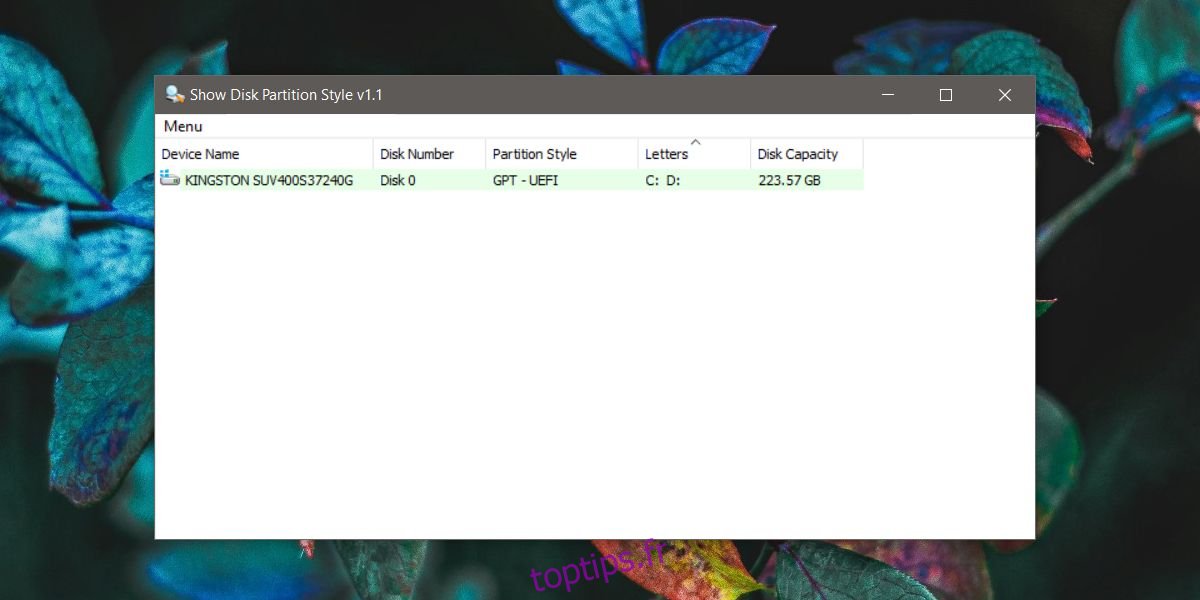
Il est possible de modifier le style de partition d’un disque, en le transformant d’un style à l’autre. En général, modifier le style de partition d’un disque entraîne la suppression de toutes les données qu’il contient. C’est le cas si vous utilisez l’utilitaire de gestion des disques sous Windows 10. Des outils tiers existent, qui peuvent modifier le style de partition sans effacer les données, mais ils sont payants.
Bien que ces outils puissent parfois fonctionner correctement, il existe un risque d’introduire des erreurs sur le disque, qui pourraient se traduire par des problèmes au niveau du système d’exploitation. Si vous le pouvez, essayez de formater complètement le disque et sa partition, et privilégiez cette méthode aux solutions tierces.